Como abrir arquivos do Office Word, Excel e PowerPoint no navegador Chrome
A equipe por trás do navegador Chrome tem feito um trabalho fantástico, atualizando regularmente o navegador do Google com novos recursos. Nos últimos três anos, o Chrome evoluiu como um dos melhores e poderosos navegadores da web para desktop para Windows e Mac.
A maioria dos usuários avançados prefere usar o Chrome em vez de outros navegadores de desktop por vários motivos. Primeiro, ele possui uma interface limpa. Em segundo lugar, é mais rápido do que outros navegadores da web. E em terceiro lugar, é rico em recursos: oferece suporte a extensões, aplicativos da web e permite que você visualize arquivos PDF no navegador.
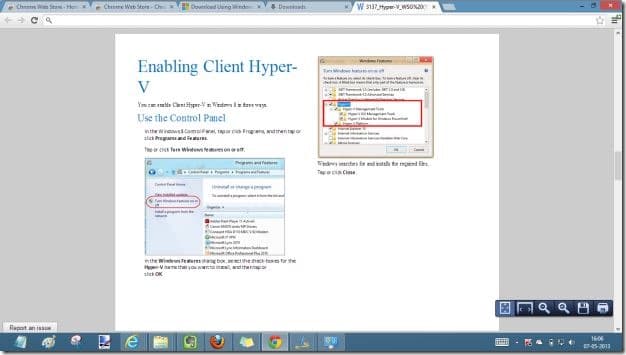
O suporte para documentos do Microsoft Office é provavelmente o único recurso que falta no Chrome e agora esse recurso pode ser adicionado instalando uma extensão.
Até alguns dias atrás, os usuários do Google Chrome tinham que instalar o Microsoft Office para abrir e visualizar arquivos baixados ou usar o serviço Office Viewer da Microsoft para visualizar arquivos do Office Word, Excel e PowerPoint na web navegador.
Para ajudar os usuários do Chrome a abrir e visualizar arquivos do Office dentro do navegador sem ter que instalar o cliente do Office, o Google lançou uma extensão chamada Chrome Office Viewer para seu navegador para que os usuários possam abra arquivos do Office Word, Excel e PowerPoint no navegador. A versão atual da extensão está em estágio beta e oferece suporte aos formatos .doc, .docx, .xls, .xlsx, .ppt e .pptx.
Como instalar e usar a extensão:
Etapa 1: Visite esta página da extensão do Chrome Office Viewer e clique no botão Adicionar ao Chrome para instalar o navegador. Você precisará fazer login com sua conta do Google para baixar e instalar a extensão.
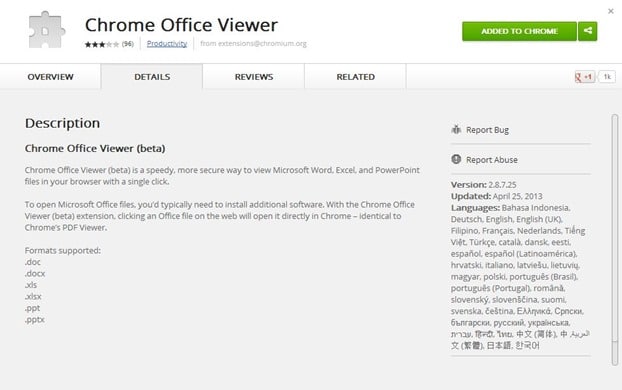
NOTA: No momento da redação deste artigo, a extensão só pode ser instalada na versão beta do navegador Chrome. Se você visitar o link usando uma versão estável do Chrome, verá “Este aplicativo não é compatível com este computador. A instalação foi desativada ”mensagem.
Etapa 2: uma vez instalado, baixe um documento compatível do Word, Excel ou PowerPoint, clique com o botão direito do mouse no arquivo do Office e clique em Abrir o link em uma nova guia para visualizar o arquivo.
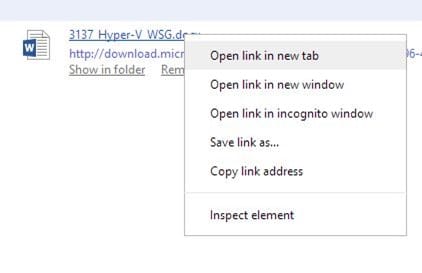
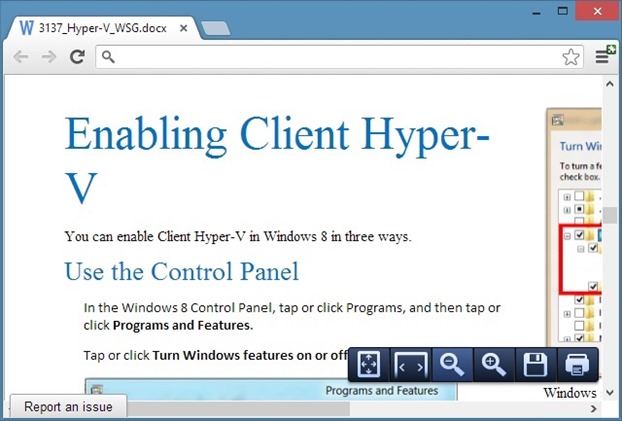
Observe que a extensão está atualmente em fase beta e pode não corresponder às suas expectativas.